Opções de SteeringWheel estão disponíveis através da guia Ferramentas  painel Opções
painel Opções  Opções do aplicativo
Opções do aplicativo  guia Exibir
guia Exibir  SteeringWheels
SteeringWheels ![]() .
.
Círculos de navegação 2D
Útil quando se tem um mouse sem círculo de rolagem.
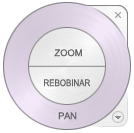
Visualização de círculos de objeto
Visualizar objetos individuais ou operações em um modelo. O grande (básico) Círculo de visualização de objetos é otimizado para novos usuários 3D. O mini Círculo de visualização de objetos é otimizado para usuários 3D experientes.
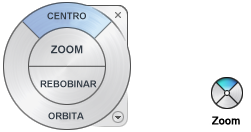
Opções no mini Círculo de visualização de objetos:
- Zoom (Setor superior)
- Rebobinar (Setor à direita)
- Pan (Setor inferior)
- Órbita (Setor esquerdo)
Opções do aplicativo
Na guia Ferramentas painel Opções
painel Opções  Opções do aplicativo, clique na guia Exibir
Opções do aplicativo, clique na guia Exibir  SteeringWheels
SteeringWheels ![]() .
.
Na janela de desenho, clique com o botão direito do mouse no círculo e clique em Opções.
- Mostrar mensagens de ferramenta
- Exibe ou oculta mensagens.
- Mostrar dicas de ferramenta
- Exibe ou oculta dicas de ferramentas.
- Exibição
- Opções de exibição determinam o tamanho do círculo (grande e mini) e a opacidade do círculo.
- Ferramenta Olhar: Inverter eixo vertical
- Altera o movimento para cima e para baixo da ferramenta Olhar.
- Ferramenta Zoom: Ativar ampliação incremental
- Quando selecionado, clique no setor Zoom para aumentar a ampliação do modelo. Não tem efeito quando não está selecionado.
- Ferramenta Órbita: Sensibilidade de seleção
- Quando ativado, usa os objetos selecionados antes da ferramenta Órbita para calcular o ponto de giro para orbitar. O ponto de giro é calculado com base no centro das extensões dos objetos selecionados.
- ferramenta Navegar: Restringir movimento ao plano de chão
- Ajusta a direção do movimento de navegação com base na direção do olhar da câmera atual em lugar do plano de chão padrão. Utilizado com a ferramenta Olhar para se mover no espaço 3D.
- ferramenta Navegar: Fator de velocidade
- Define a velocidade da ferramenta Navegar.
Opções de menu
Acesso:
Clique com o botão direito do mouse no círculo, ou no canto inferior direito do círculo, e clique na seta para baixo.
- Minicírculo de visualização de objetos
- Exibe o minicírculo de visualização de objetos.
- Minicírculo de tour do edifício
- Exibe o minicírculo de tour do edifício.
- Minicírculo de navegação completa
- Exibe o minicírculo de navegação completa.
- Círculo de navegação completa
- Exibe o círculo grande de navegação completa.
- Círculos básicos
- Exibe o círculo grande de visualização de objetos ou de tour do edifício.
- Ir para o início
- Vai para a vista inicial salva com o modelo. Esta vista está sincronizada com a opção Vista inicial na ferramenta ViewCube.
- Ajustar à janela.
- Redimensiona e centraliza a vista atual para exibir todos os objetos.
- Nivelar a câmera
- Rotaciona a vista atual para que fique relativa ao plano base XY.
- Aumentar a velocidade da navegação
- Aumenta a velocidade de navegação usada na ferramenta Navegar em duas vezes.
- Diminuir a velocidade da navegação
- Diminui a velocidade de navegação usada na ferramenta Navegar pela metade.
- Ajuda
- Inicia o sistema de Ajuda on-line e exibe o tópico sobre os círculos.
- Propriedades
- Exibe a caixa de diálogo em que é possível ajustar as preferências para os círculos.
- Fechar círculo
- Fecha o círculo.